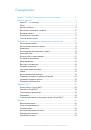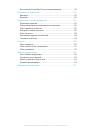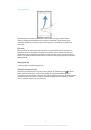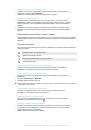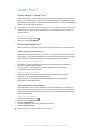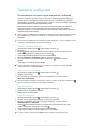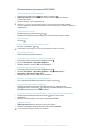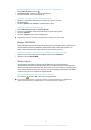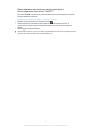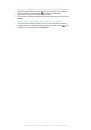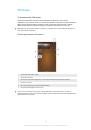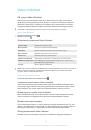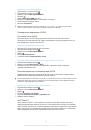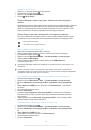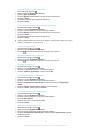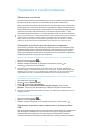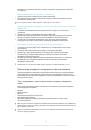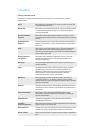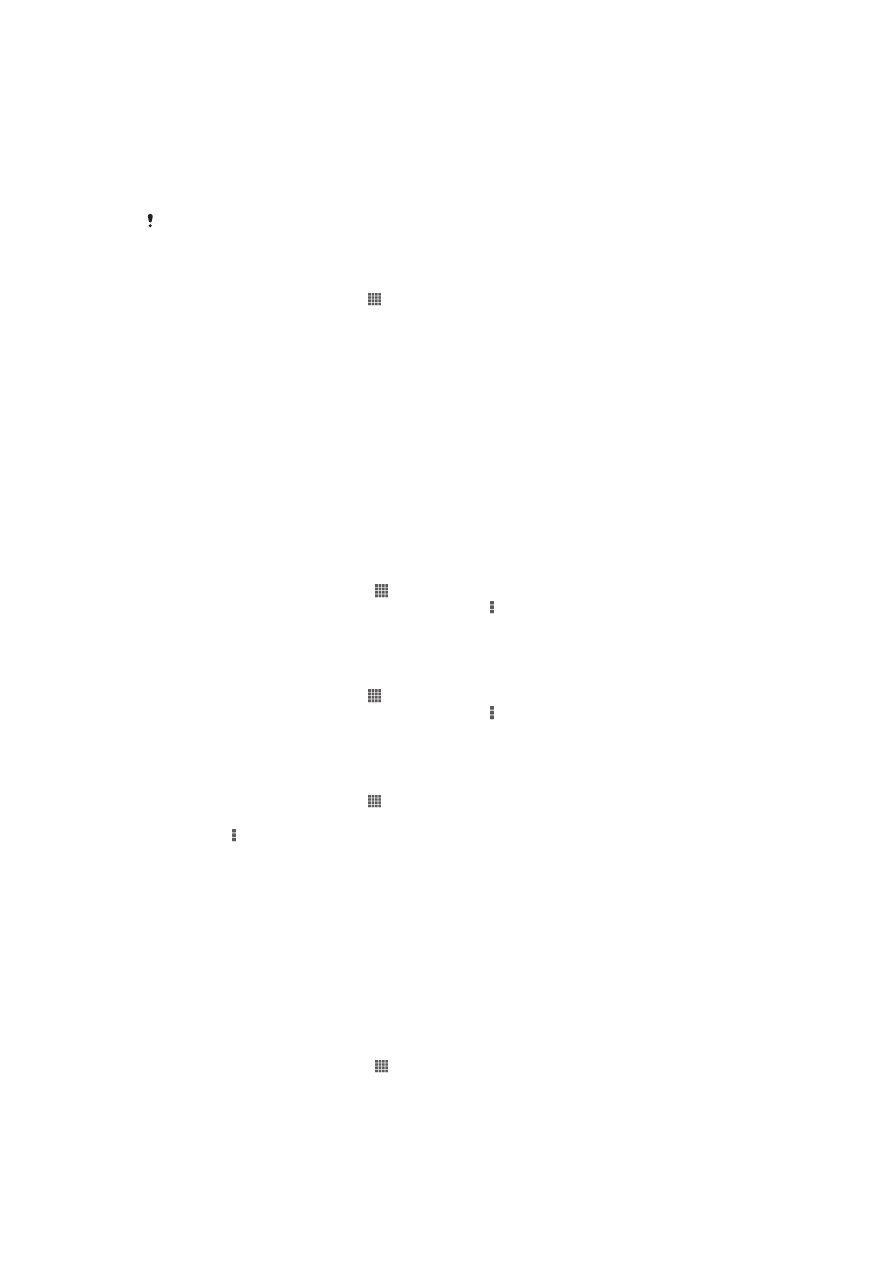
Синхронизация корпоративной электронной почты, календаря
и контактов
Данная функция открывает доступ к сообщениям корпоративной электронной почты, событиям
календаря и контактам непосредственно с вашего устройства. Вы можете просматривать их и
управлять ими так же легко, как с компьютера. По завершению настройки эти данные становятся
доступными в приложениях
Электронная почта
,
Календарь
и
Контакты
.
Чтобы получить доступ к описанной выше функции, необходимо сохранить
корпоративную информацию на сервер
Microsoft® Exchange.
Настройка корпоративной электронной почты, календаря и контактов
1
В
Начальный экран
коснитесь .
2
Коснитесь
Настройки
>
Добавить учетную запись
>
Корпоративная
.
3
Введите адрес корпоративной электронной почты и пароль.
4
Коснитесь
Далее
. Устройство начнет получение информации учетной записи. В случае
сбоя обратитесь к администратору корпоративной сети для получения дополнительной
информации.
5
Коснитесь
ОК
, чтобы разрешить корпоративному серверу управлять устройством.
6
Выберите данные для синхронизации с устройством, например контакты и записи в
календаре.
7
При необходимости включите администратора устройства, чтобы корпоративный сервер
мог контролировать некоторые функции безопасности на вашем устройстве. Например,
можно разрешить корпоративному серверу устанавливать правила для пароля и
шифровать накопитель.
8
По завершении настройки введите имя корпоративной учетной записи.
Редактирование настроек корпоративной электронной почты, календаря и
контактов
1
На
Начальный экран
коснитесь .
2
Коснитесь
Электронная почта
, а затем коснитесь .
3
Коснитесь
Настройки
и выберите корпоративную учетную запись.
4
Измените необходимые параметры.
Установка интервала синхронизации для корпоративной учетной записи
1
В
Начальный экран
коснитесь .
2
Коснитесь
Электронная почта
, а затем коснитесь .
3
Коснитесь
Настройки
и выберите корпоративную учетную запись.
4
Коснитесь
Частота проверки
и выберите интервал.
Удаление корпоративной учетной записи
1
В
Начальный экран
коснитесь .
2
Коснитесь
Настройки
>
Корпоративная
и выберите корпоративную учетную запись.
3
Коснитесь , а затем коснитесь
Удалить учетную запись
.
4
Коснитесь
Удалить учетную запись
еще раз для подтверждения.
Синхронизация с
Facebook™
Существуют два способа использования Facebook™ на устройстве. Можно воспользоваться
стандартным приложением Facebook для доступа к учетной записи на сайте Facebook, либо
выполнить синхронизацию устройства с учетной записью на сайте Facebook и обмениваться
данными между Facebook™ и рядом других приложений. Например, можно обмениваться музыкой
в приложении WALKMAN на устройстве через Facebook. Для синхронизации устройства с
Facebook сначала требуется настроить учетную запись «Xperia™ с Facebook».
Настройка учетной записи Xperia™ with Facebook на устройстве
1
На
Начальный экран
коснитесь .
2
Коснитесь
Настройки
>
Добавить учетную запись
>
Xperia™ с Facebook
.
3
Следуйте инструкциям на экране, чтобы войти или создать новую учетную запись
Facebook™.
116
Это Интернет-версия документа. © Печать разрешена только для частного использования.